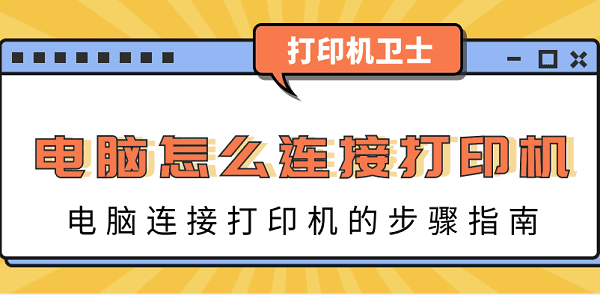电脑WF连接指南
最近,有一些朋友在使用电脑上遇到了一些麻烦,即无法正确连接到WF(无线网络)。这个问题确实让人困扰,但幸运的是,我们可以通过一些简单的解决办法来解决这个问题。接下来,我将为大家介绍一些常见的WF连接故障以及解决方法,并分享一些关于WF连接的拓展知识。

一、故障问题
1. 信号弱或者断开

这是最常见的WF连接问题之一。有时,我们会发现电脑显示的信号强度较弱,或者甚至无法连接到网络。这可能是由于电脑距离无线路由器太远,或者有其他的物理屏障干扰了信号。除此之外,可能还存在无线路由器的问题,比如固件需要更新,或者干扰信号的设备太多等。
2. 输入密码错误

当我们尝试连接到一个新的无线网络时,通常需要输入密码才能成功连接。有时,我们会因为输入密码错误而无法连接到网络。这可能是因为我们搞错了密码,或者密码的大小写敏感。
二、解决办法
1. 增强信号强度
如果您发现电脑显示的WF信号较弱,您可以尝试以下方法来增强信号强度:
a. 将电脑接近无线路由器,以减少物理距离对信号的干扰。
b. 移除导致信号干扰的物理屏障,如金属物品、墙壁等。
c. 确保无线路由器处在开启状态,并检查其固件是否需要更新。
d. 确保附近没有过多的其他设备使用相同的频段。
2. 检查密码输入
如果您发现无法连接到网络,可能是因为密码输入错误。您可以尝试以下方法来解决这个问题:
a. 仔细检查您输入的密码,确保大小写是否正确。
b. 如果您忘记了密码,可以尝试使用无线路由器上的无线设置界面重置密码。
三、拓展知识
除了基本的故障排除和解决方法,以下是一些关于WF连接的额外知识:
1. WF频段:WF技术在连接时使用的频段通常为2.4 GHz或5 GHz。这两个频段有各自的优势和适用场景,您可以根据自己的需求选择适合的频段。
2. 安全性:为了保护您的无线网络免受未经授权的访问,建议您设置一个安全性较高的密码,并定期更换密码。
3. 信号干扰:无线网络信号容易受到其他设备的干扰。常见的干扰源包括微波炉、蓝牙设备等。将无线路由器放置在合适的位置,可以减少干扰问题。
总结:
在解决电脑WF连接问题时,我们可以尝试增强信号强度、检查密码输入等方法。同时,了解WF频段、安全性和信号干扰等相关知识也能够更好地维护和管理无线网络连接。希望这篇文章对您有所帮助,祝愿您能尽快解决WF连接问题,享受无线网络的便利!
热门服务推荐
热门问答
热门专题
00
:00
后结束


 推荐
推荐
 推荐
推荐